Win11 如何处理A卡掉驱动?众所周知,显卡是计算机运行的基础之一。最近很多小伙伴在使用win11系统的时候,一直在使用A卡驱动,导致电脑软件闪回黑屏,特别影响用户使用电脑的体验
Win11 如何处理A卡掉驱动?众所周知,显卡是计算机运行的基础之一。最近很多小伙伴在使用win11系统的时候,一直在使用A卡驱动,导致电脑软件闪回黑屏,特别影响用户使用电脑的体验。下面小编就为大家带来了解决方法,一起来看看吧。

方案一
1、按下键盘【Win】按键,或者点击任务栏上的Windows开始标志,然后找到并点击右上角的所有应用程序;
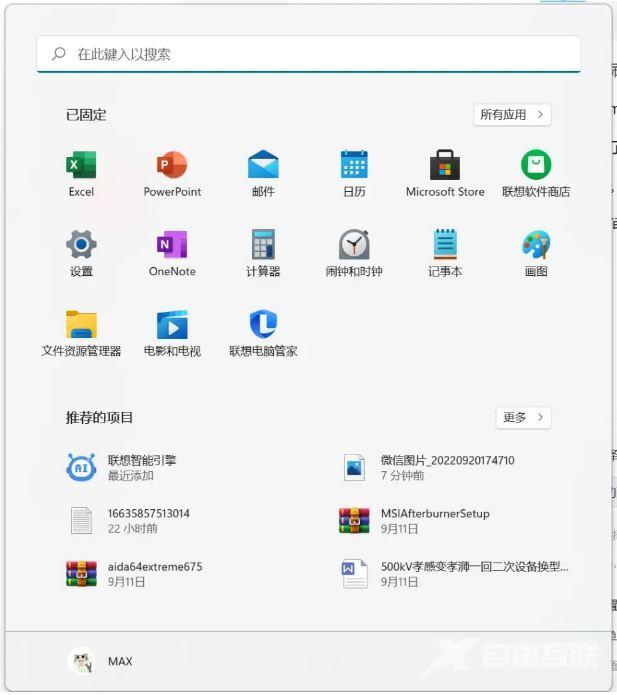
2、在所有应用程序下,找到AMD软件,并点击[右键>更多>应用设置];
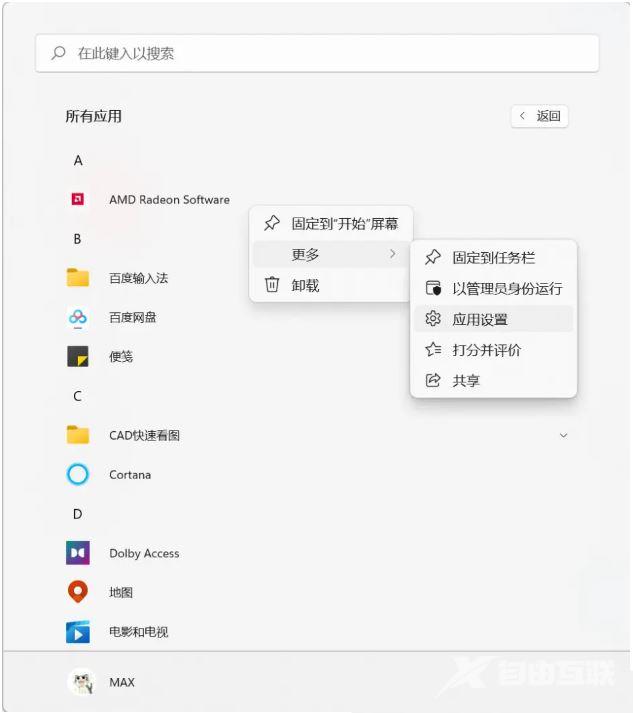
3、在这里,默认情况下,电源已经优化(推荐),改为【始终】。;
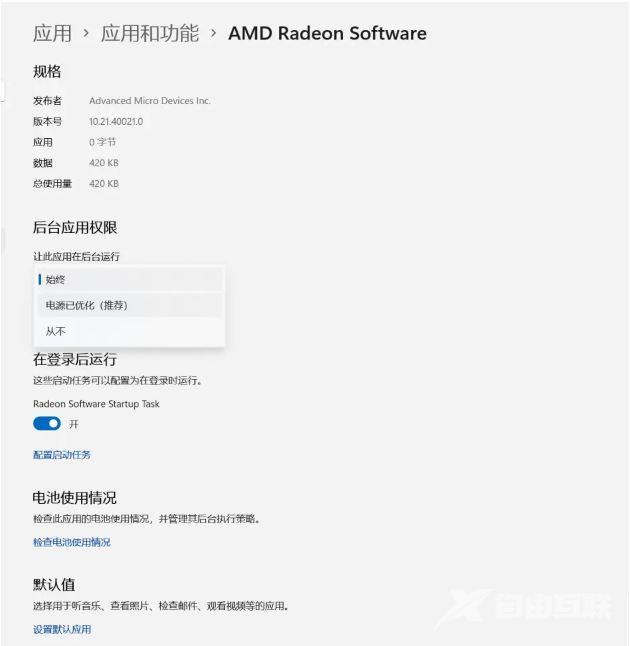
方案二
1、首先,按【Win】按下按钮,或者点击任务栏上的开始图标,然后点击已经固定应用的设置;
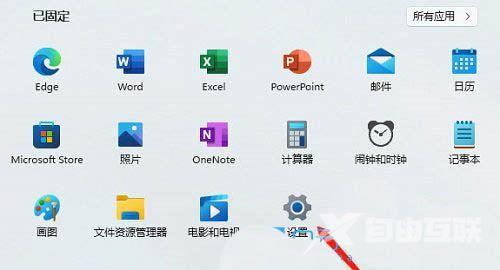
2、打开的设置(Win+i)窗口,点击左侧的[Windows更新];
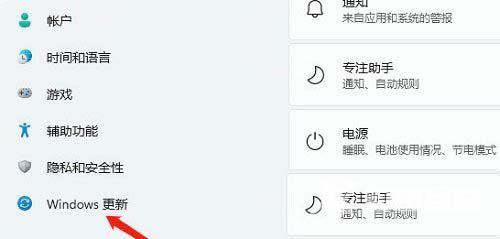
3、然后点击高级选项(传输优化、可选更新、活动时间及其它更新设置)进行更多选项;

4、单击可选更新(功能、质量和驱动程序更新)等选项;
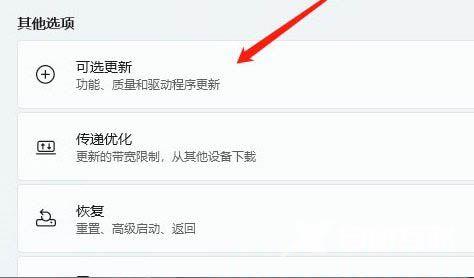
5、目前的路径是:Windows更新>高级选项>可选更新,单击驱动程序更新;

Win11 如何处理A卡掉驱动的方法已经为大家带来了,看了这么多,你学会了吗?如果你想获得最新信息,来自由互联!这里有简单易懂的软件教程和令人耳目一新的游戏玩法,更多精彩的游戏不容错过!
